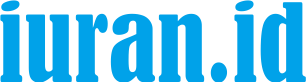Menjadi salah satu aplikasi chatting terbaik yang paling banyak diminati, WhatsApp juga menawarkan fitur yang sangat berlimpah dan menarik untuk digunakan.
Selain penggunaannya mudah, WhatsApp bahkan menjadi aplikasi kirim pesan gratis yang paling direkomendasikan. Meski WhatsApp tidak mematok harga buat Anda yang ingin mendownload dan menggunakan aplikasinya, hanya saja tetap memerlukan kuota internet untuk mengoperasikannya.
Tidak hanya chatting, WhatsApp juga menawarkan fitur video call yang bisa menampung hingga 8 orang dalam satu panggilan videonya. Nah, pada kesempatan kali ini kami akan membagikan cara merekam video call di WhatsApp yang mudah bisa Anda coba praktekkan. Simak panduannya di sini! Dikutip dari Agen 89
Cara Merekam Video Call di WhatsApp yang Mudah
Di HP Android
Pertama, adalah cara merekam video call di WhatsApp dengan HP Android. Untuk melakukannya Anda butuh bantuan aplikasi dari pihak ketiga, yaitu DU Screen Recorder.
- Download dan install aplikasi DU Screen Recorder
- Buka aplikasi DU Screen Recorder
- Nanti akan muncul ikon DU Screen Recorder pada tepian layar HP Androidmu
- Untuk melakukan perekaman layar, klik ikon DU Screen Recorder sampai muncul beberapa pilihan ikon menu
- Klik Record
- Setelah proses rekamnya berjalan, Anda bisa menghubungi seseorang yang ingin diajak video call
- Penting untuk diketahui, selama proses perekaman perjalan, aplikasi DU Screen Recorder akan tampilkan durasi perekaman layar
Di iPhone
Untuk merekam video call WhatsApp di iPhone ternyata jauh lebih simpel dan mudah. Anda bahkan tidak perlu download aplikasi tambahan. Pasalnya, iPhone sendiri sudah memiliki aplikasi bawaan untuk rekam layar.
- Silakan Anda masuk ke menu Pengaturan atau Setting
- Scroll ke bawah untuk menuju ke menu Control Center
- Pilih Customize Controls
- Lalu, Anda bisa langsung menuju ke Screen Recording dalam Include
- Setelah itu, tutup Pengaturan
- Untuk melakukan perekaman layarnya, silakan Anda buka WA dan pilih Kontak yang ingin diajak video call
- Buka Control Panel denganc ara scroll Up layar ke bagian atas
- Klik Screen Recording yang tadinya sudah Anda tambahkan
- Dalam waktu kurang lebih 3 detik, iPhone secara otomatis akan melakukan perekaman layar
Demikian informasi yang bisa kami bagikan tentang panduan cara merekam video call di WhatsApp yang mudah. Semoga bermanfaat.